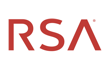簡易マニュアル
ご利用端末の機種変更について
本アプリは、機種変更を行う場合、事前に現在の端末で「利用停止申請」を行う必要があります。
「利用停止申請」の手続き方法については、お申し込みいただいたサービスの提供元(銀行・クレジットカード会社など)にお問い合わせください。
機種変更後は、新しい端末にワンタイムパスワードアプリを再インストールし、 サービス提供元にてトークンの再発行手続きを行ったうえで、初期設定をしてください。
時刻設定について
本アプリは日時設定を利用しているため、お使いのスマートフォンの日時を正しく設定する必要があります。
設定方法につきましては、スマートフォンに付属の取り扱い説明書をご確認ください。
初期設定方法について
|
1. ワンタイムパスワードアプリを起動します。
|
図1
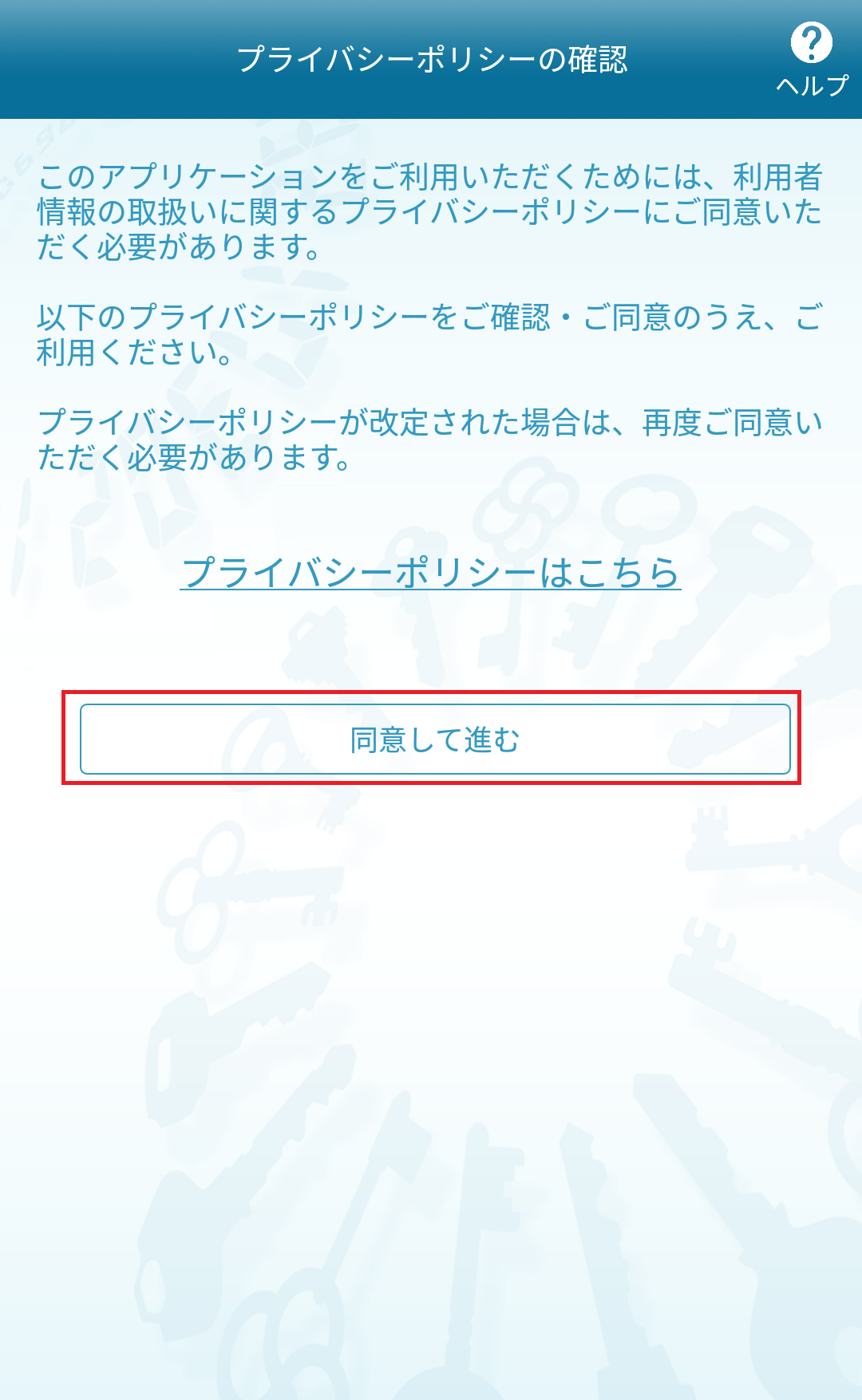
図2
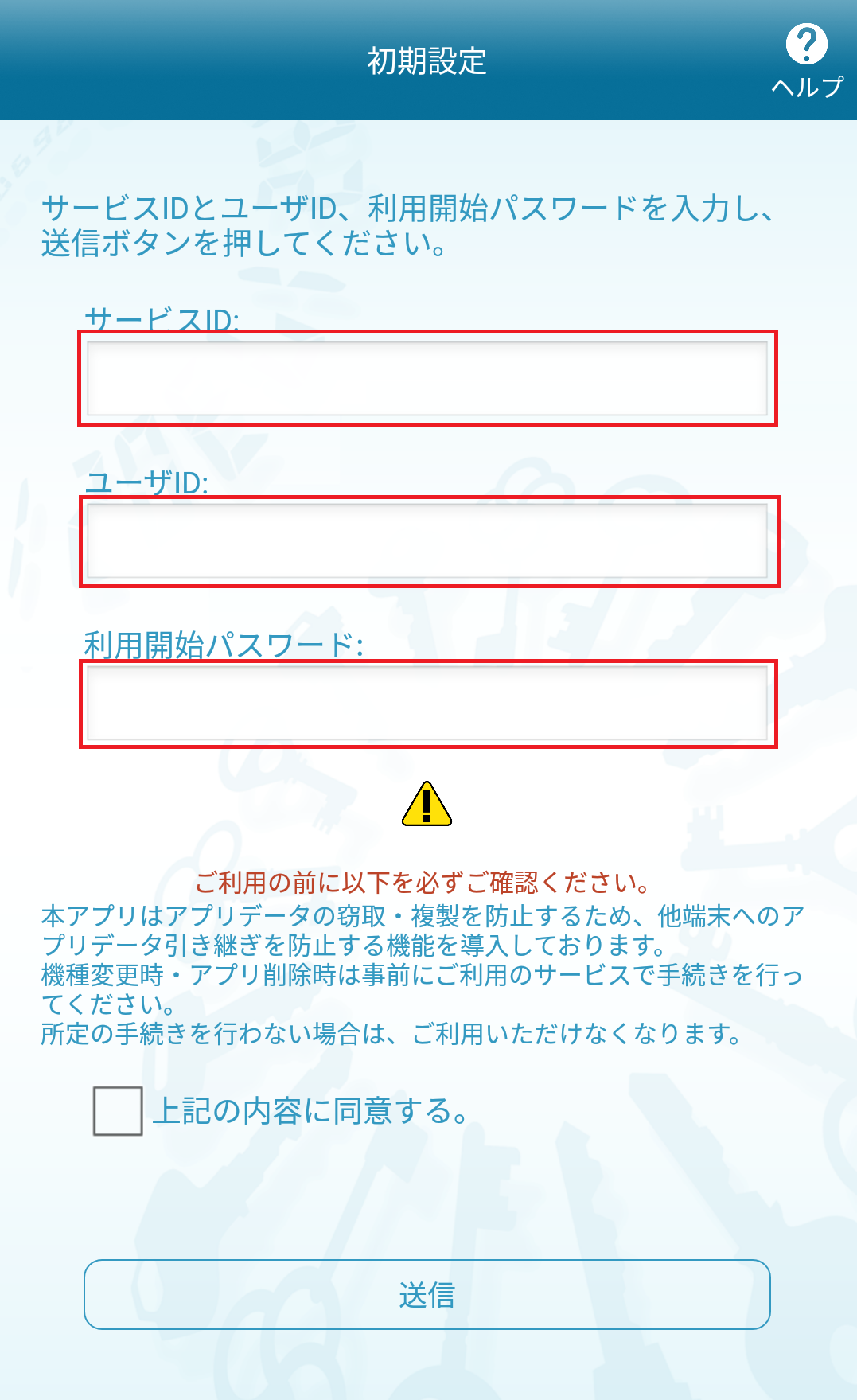
図3
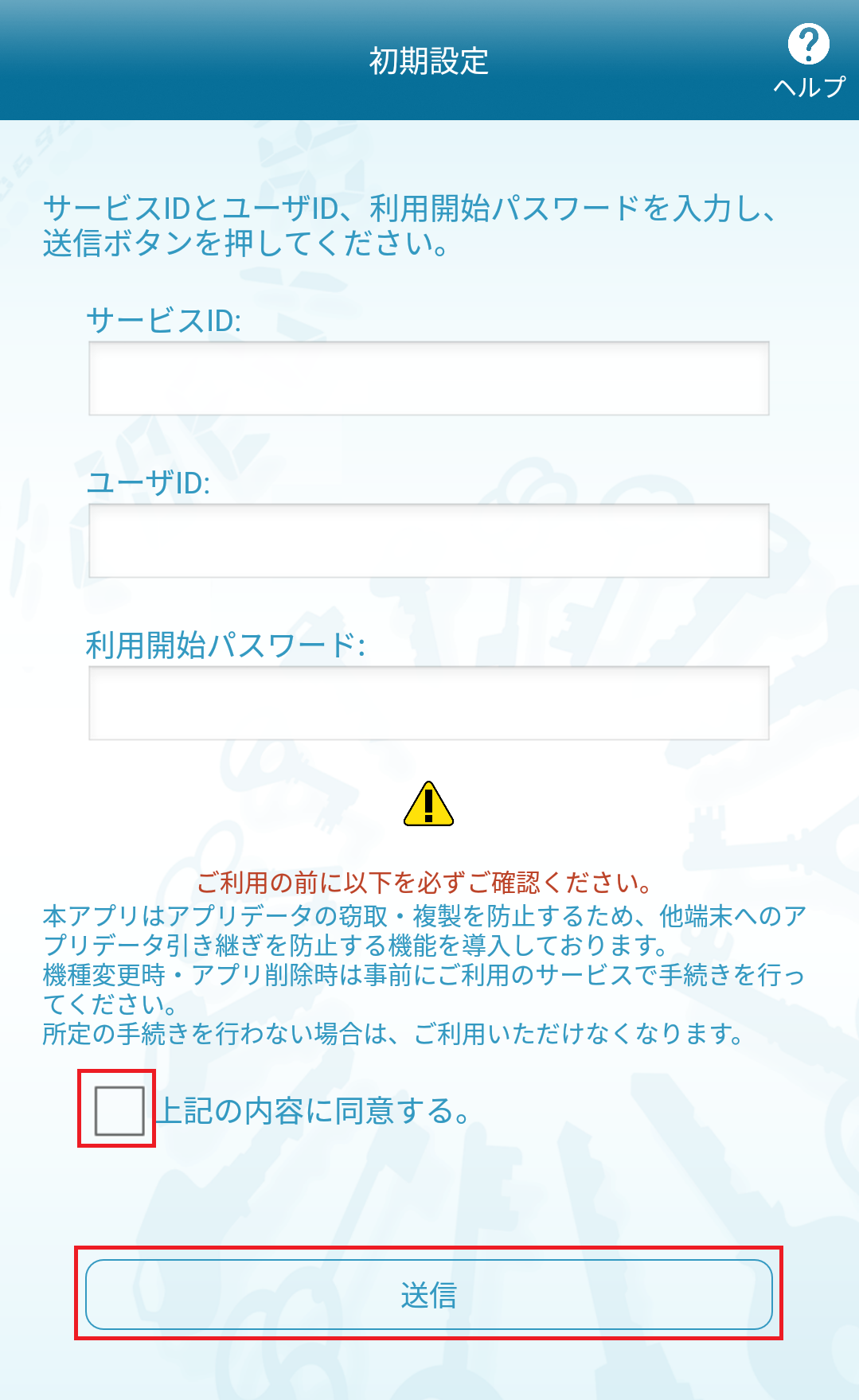
図4
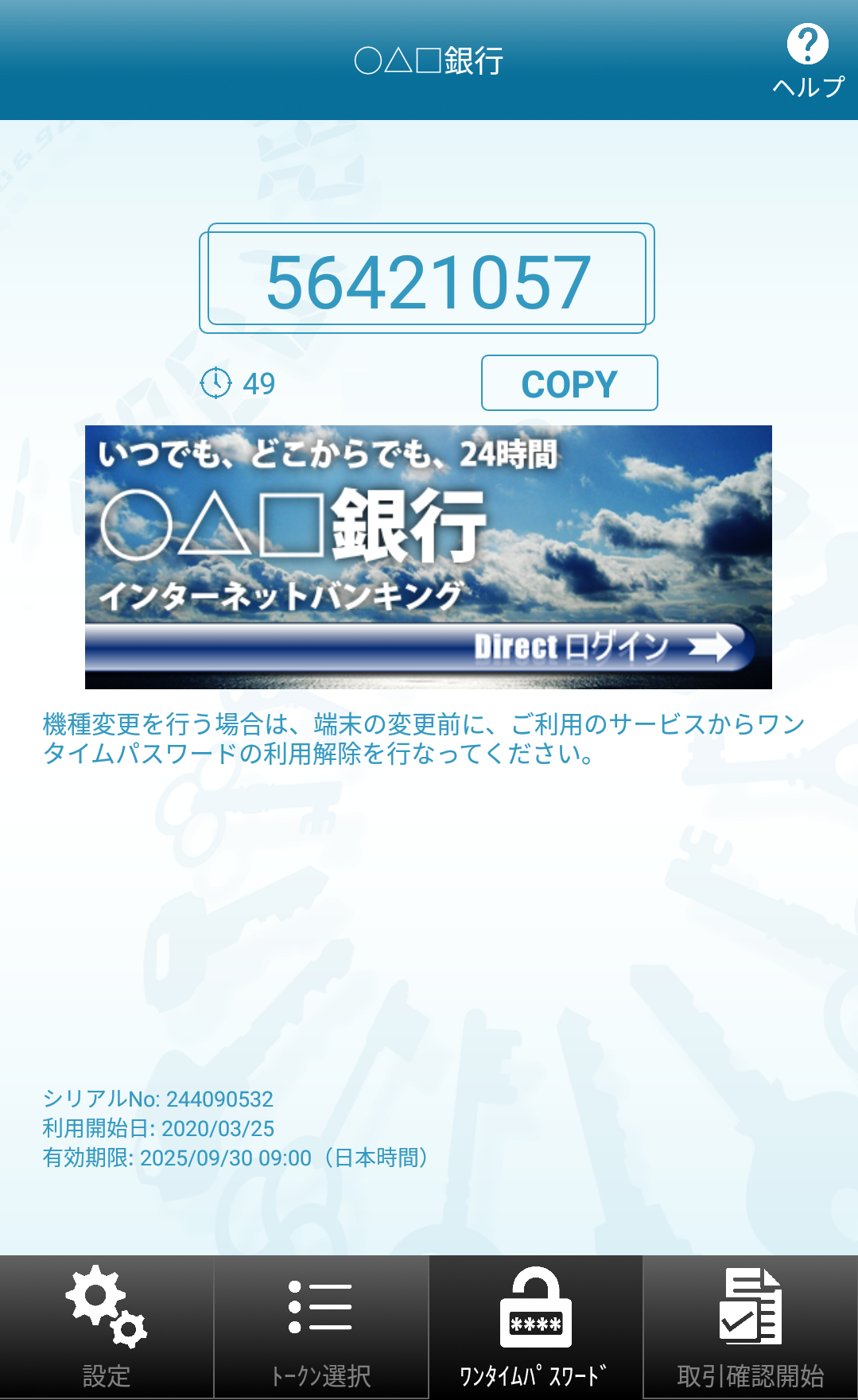
|
トークン削除について
|
ご利用が終了したトークンの削除を行う場合に実行してください。
|
図5
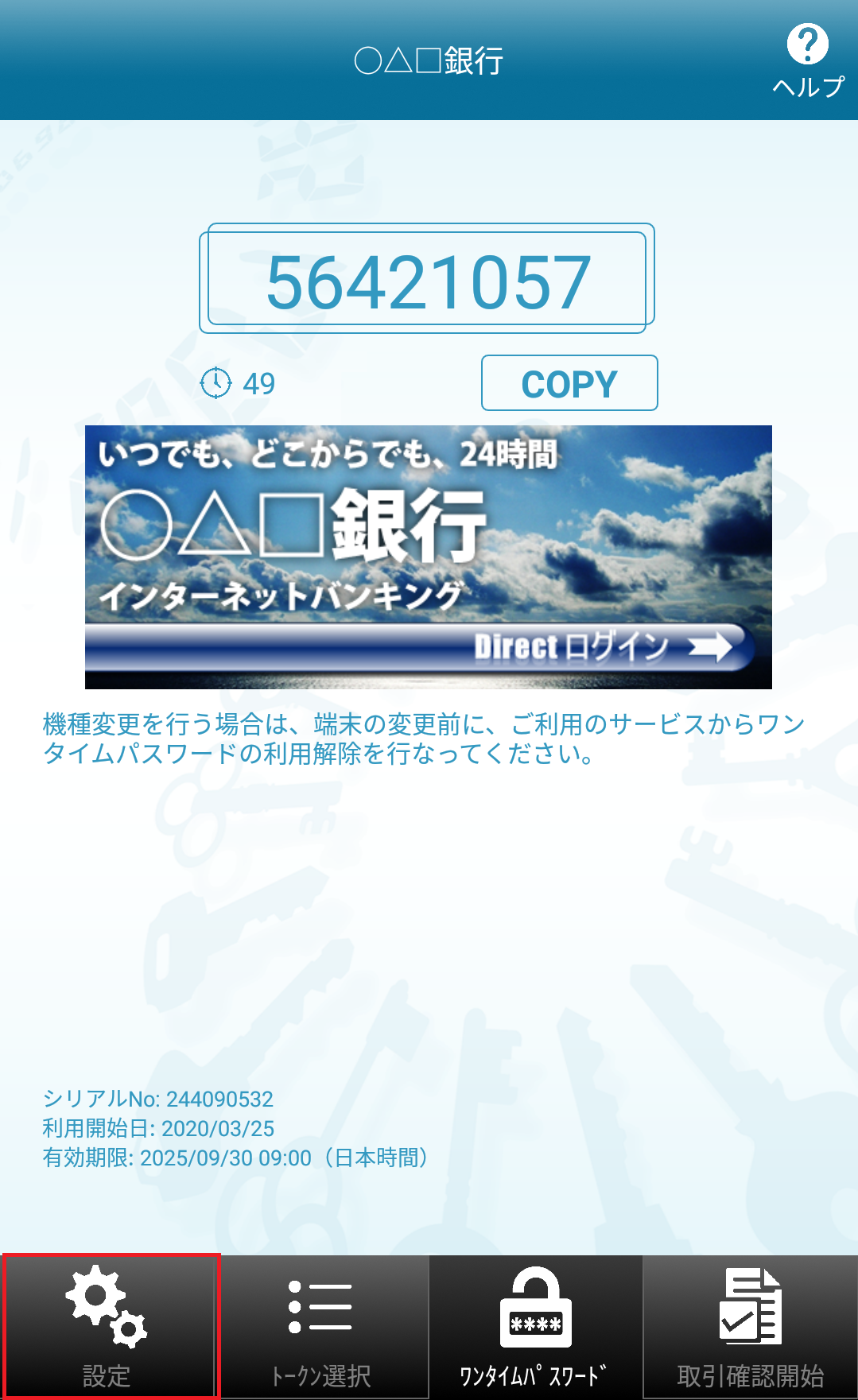
図6
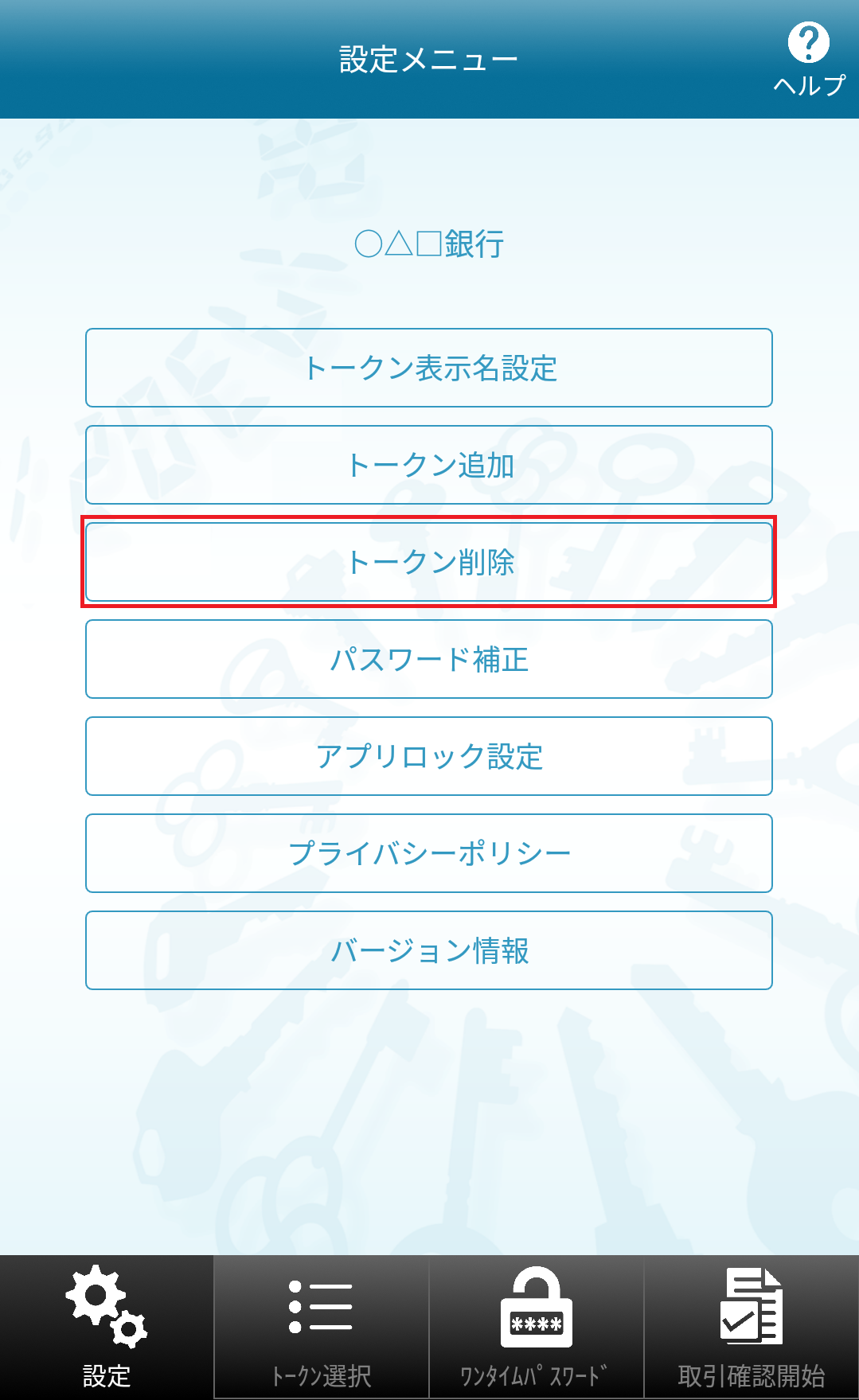
|
アプリロックについて
|
アプリロックを行うことで、
ワンタイムパスワードアプリをロックできます。
|
図7
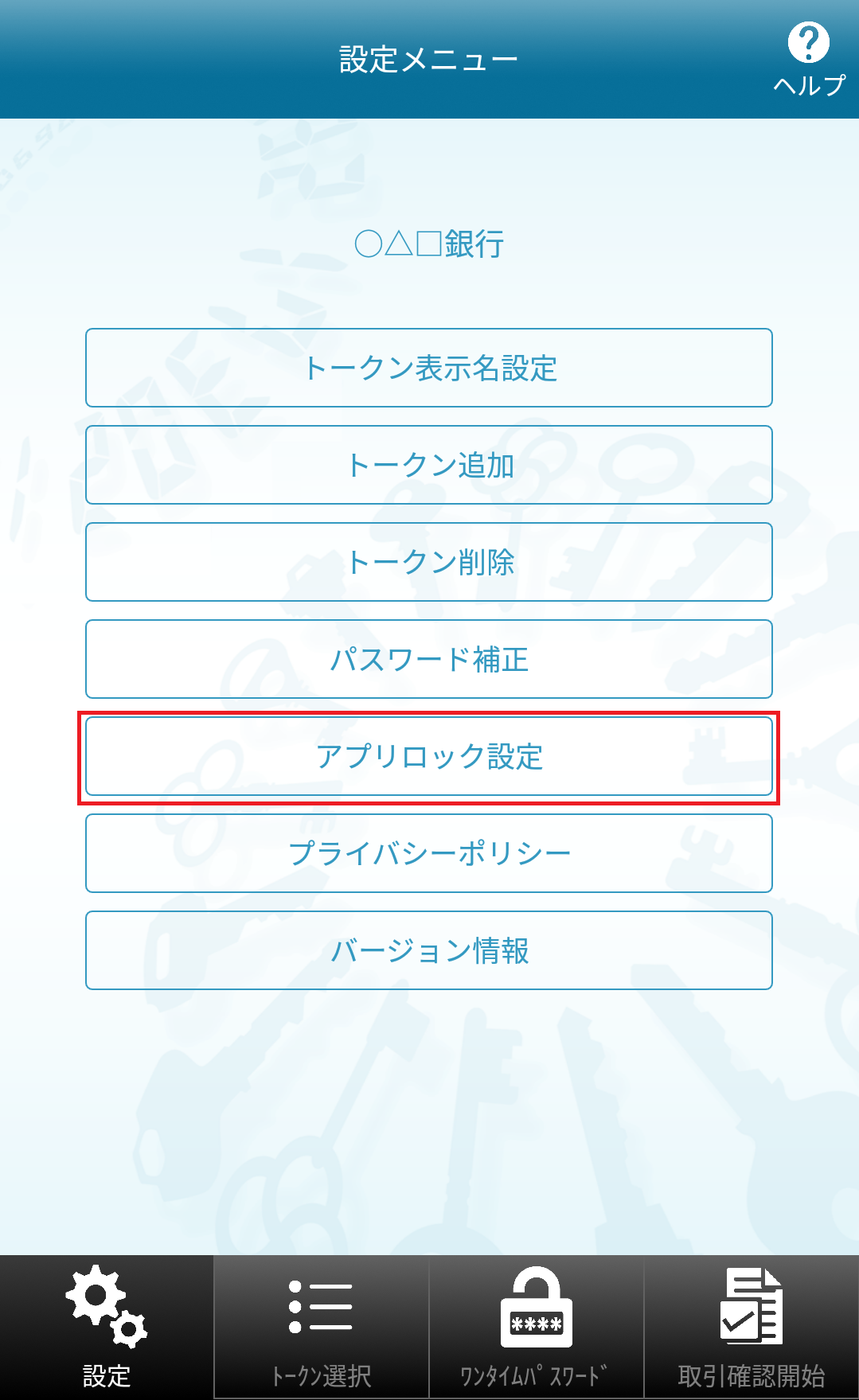
図8
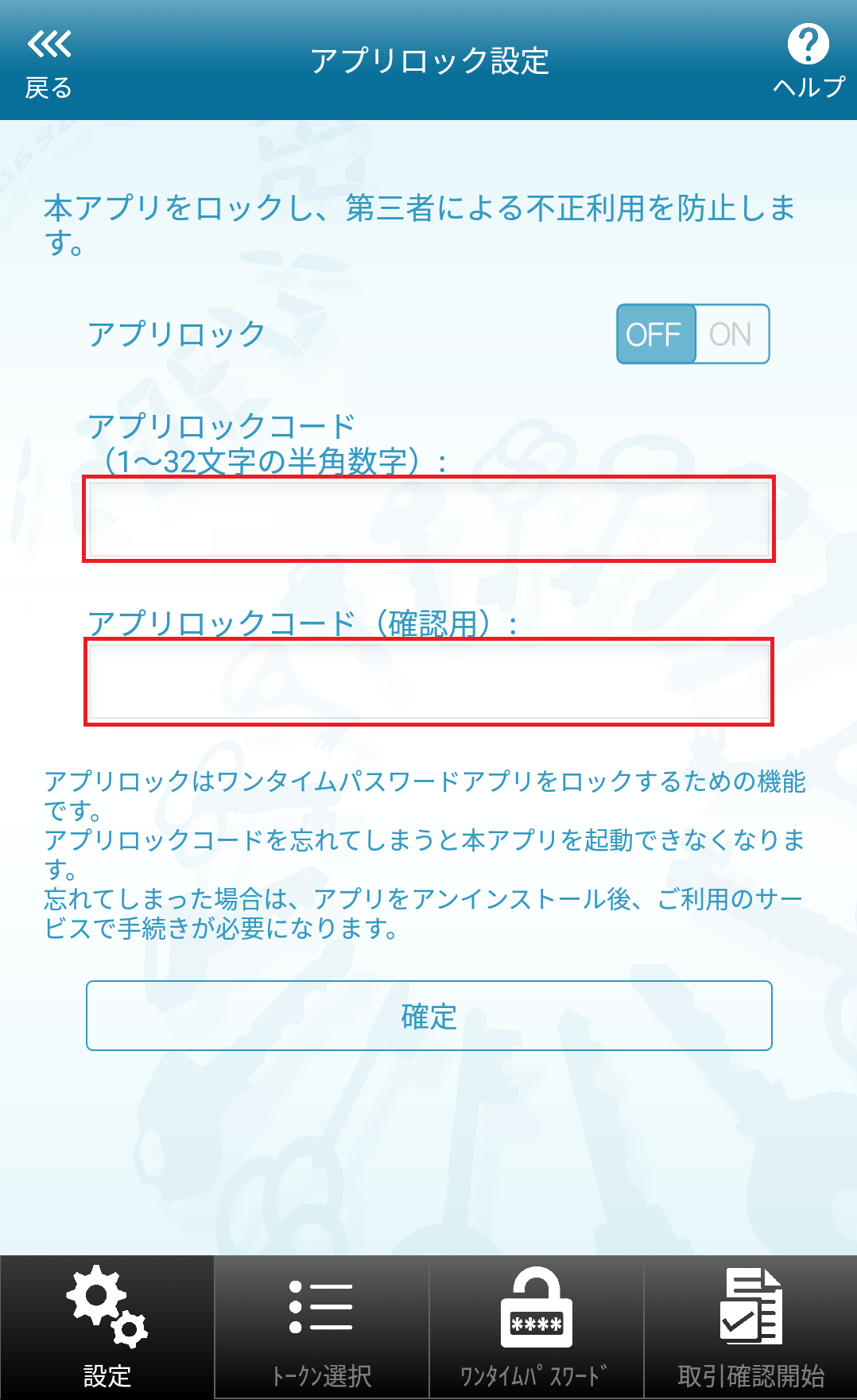
|